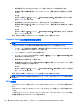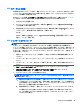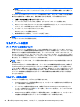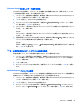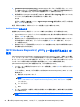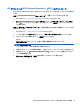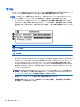User Guide-Windows 7
12
[Computer Setup](BIOS)、マルチブート、
および[HP PC Hardware Diagnostics](UEFI)
[Computer Setup]の使用
BIOS(Basic Input/Output System)とも呼ばれる[Computer Setup]は、システム上のすべての入出力デバ
イス(ディスク ドライブ、ディスプレイ、キーボード、マウス、プリンターなど)間で行われる通信
を制御します。[Computer Setup]を使用すると、取り付けるデバイスの種類、コンピューターの起動順
序、およびシステム メモリと拡張メモリの容量を設定できます。
注記:[Computer Setup]で設定変更を行う場合は、細心の注意を払ってください。設定を誤ると、コン
ピューターが正しく動作しなくなる可能性があります。
[Computer Setup]の開始
注記:[Computer Setup]では、USB レガシー サポート
機能が有効な場合にのみ
、USB ポートに
接続され
た外付けキーボードまたはマウスを使用
できます
。
[Computer Setup]を開始するには、以下の操作を行います。
1. コンピューターを起動または再起動し、画面の左下隅に[Press the ESC key for Startup Menu]という
メッセージが表示されている間に esc キーを押します。
2. f10 キーを押して、[Computer Setup]を起動します。
[Computer Setup]での移動および選択
[Computer Setup]で移動および選択するには、以下の操作を行います。
1. コンピューターを起動または再起動し、画面の左下隅に[Press the ESC key for Startup Menu]という
メッセージが表示されている間に esc キーを押します。
注記:[Computer Setup]で項目間を移動したり項目を選択したりするには、ポインティング デバ
イス(タッチパッド、ポイント スティック、または USB マウス)またはキーボードを使用しま
す。
2. f10 キーを押して、[Computer Setup]を起動します。
●
メニューまたはメニュー項目を選択するには、ポインティング デバイスを使用して項目を
クリックするか、キーボードの tab キーや矢印キーを使用して項目を移動してから enter
キーを押します。
●
画面を上下にスクロールするには、ポインティング デバイスを使用して画面の右上隅にあ
る上向き矢印または下向き矢印をクリックするか、キーボードの上向き矢印キーまたは下向
き矢印キーを使用します。
●
開いているダイアログ ボックスを閉じて[Computer Setup]のメイン画面に戻るには、esc
キーを押し、画面の説明に沿って操作します。
[Computer Setup]のメニューを終了するには、以下のどれかの方法を選択します。
[Computer Setup]の使用
87